Gestión de color en Photoshop
Domingo, 26 de Diciembre de 2010 00:04
Introducción al uso de perfiles ICC en Photoshop
En este artículo abordaremos los flujos de trabajo con perfiles en Photoshop, que aunque lo particularicemos en PS, es un flujo de trabajo válido, al menos en alguna de sus partes, para cualquier software de edición que maneje perfiles.
La gestión de color con Photoshop, o cualquier otro editor, aspira a mantener constante la apariencia, o percepción del color de nuestra imagen, a lo largo de los diferentes dispositivos que componen la cadena de edición y publicación. Por tanto, nuestro editor, así como todas la herramientas que participan en nuestro flujo de trabajo, deben poder asumir el trabajo con perfiles.
Un perfil actúa modificando la percepción del color que tenemos de una imagen, pero sin alterar sus valores RGB originales. Internamente un Perfil ICC contiene un algoritmo o tabla que permite convertir los valores RGB originales a valores LAB, bajo unas determinadas reglas. Estas reglas o variables pueden ser las desviaciones producidas por una determinada fuente de luz, o las variaciones de tono de una tinta a otra, papel, monitor, etc.
Los perfiles se obtienen de diversas formas. Puedes leer más sobre el tema en este mimo portal.
Conceptos Gestión de Color en Photoshop:
Durante el flujo de trabajo con perfiles nos enfrentamos a tres procesos esenciales:
Asignación de Perfiles ICC en Photoshop:
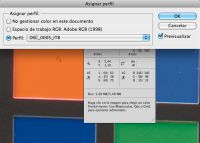 El proceso de asignación o 'asignar perfil' se fundamenta en adjuntar un perfil a una imagen, sustituyéndolo por el que tenga actualmente. En este proceso no hay una alteración de los valores RGB de la imagen, sólo de su aspecto. El principal fin de la asignación es poder visualizar la imagen lo más ajustada posible a la realidad. Pero también se puede utilizar con fines correctivos o con fines estéticos, pero siempre será dentro de un proceso que no va a destruir los valores RGB originales de cada píxel.
El proceso de asignación o 'asignar perfil' se fundamenta en adjuntar un perfil a una imagen, sustituyéndolo por el que tenga actualmente. En este proceso no hay una alteración de los valores RGB de la imagen, sólo de su aspecto. El principal fin de la asignación es poder visualizar la imagen lo más ajustada posible a la realidad. Pero también se puede utilizar con fines correctivos o con fines estéticos, pero siempre será dentro de un proceso que no va a destruir los valores RGB originales de cada píxel.
El proceso de asignación es siempre reversible. Podemos realizar todas las asignaciones que deseemos que nuestra imagen no va a sufrir alteraciones.
¿Cuándo asignamos un Perfil ICC?
Asignamos inmediatamente después del revelado, o durante el mismo si nuestro revelador nos lo permite, con el fin de apreciar nuestra imagen de forma más parecida a la realidad, o a nuestras aspiraciones.
Programas como Capture One, frente a Adobe, permiten asignar perfiles personalizados durante el revelado. Esto es interesante porque podemos ajustar el revelado para un determinado Look. Sin embargo, en Adobe este proceso ha sido, o pretende ser, sustitutivo de lo que llaman 'Calibración de cámara'.
Conversión a espacios de trabajo
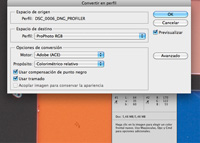 Cuando tenemos claro que el aspecto de nuestra imagen es el que debería tener mediante la asignación, podemos hacer dos cosas: archivarla, por lo que no tiene sentido la conversión; o pasar a la edición, que es donde cobra más relevancia la conversión.
Cuando tenemos claro que el aspecto de nuestra imagen es el que debería tener mediante la asignación, podemos hacer dos cosas: archivarla, por lo que no tiene sentido la conversión; o pasar a la edición, que es donde cobra más relevancia la conversión.
Si realizamos correcciones sobre una imagen con un perfil asignado no estamos viendo como realmente los cambios afectan a la imagen original, sino que esos cambios están siendo enmascarados por el perfil que tenga asignado. Por ejemplo, si tenemos un perfil que reduce la sensación de saturación de nuestros colores, y nosotros subimos la saturación, intentando corregir este fenómeno, los valores RGB de nuestra imagen se están elevando mas allá de lo que estamos percibiendo. Si a continuación asignamos un perfil más amplio, que es donde los colores saturados harán acto de presencia, observaremos que nuestra imagen se encuentra rondando la posterización.
La conversión a un perfil determinado, o también podríamos decir, la conversión a un espacio de color determinado, es llevar los valores RGB de los píxeles reales de la imagen a lo que estamos percibiendo gracias a las tablas de conversión internas del perfil ICC asignado previamente.
 Las mayores confusiones que se producen en este punto es que una imagen no se convierte al perfil que tiene asignado, sino que se convierte a otro espacio de color o 'espacio de trabajo', pero manteniendo la apariencia del perfil que tiene asignado.
Las mayores confusiones que se producen en este punto es que una imagen no se convierte al perfil que tiene asignado, sino que se convierte a otro espacio de color o 'espacio de trabajo', pero manteniendo la apariencia del perfil que tiene asignado.
¿Cuándo convertir a un espacio de trabajo?
En el momento de proceder a la edición de una imagen, de la que hemos determinado su look correcto mediante una asignación previa, debemos convertir la imagen a un nuevo perfil, que siguiendo la tendencia de Adobe se podría denominar 'espacio de trabajo', ya que es así como esta compañía denomina a los tres primeros perfiles del menú convertir.
Si observamos las posibilidades que nos brinda el menú del PS a la hora de elegir el espacio o perfil, observamos, que no disponemos de nuestros perfiles de entrada (cámara o escáner) personalizados, sino que sólo se nos ofrecen perfiles genéricos. Esto es debido a que la conversión se plantea como una tarea intrínseca al proceso de edición, de ahí lo de 'espacio de trabajo'. Es necesario convertir en el proceso de edición para que los valores RGB que percibimos coincidan con los de la imagen y así poder manipular nuestra imagen de forma segura. Si no convertimos a un espacio de trabajo, es como si editásemos una foto con un monitor mal calibrado, ya que estamos ajustando la foto para lo que nos muestra el perfil ICC pero no para los valores reales de la imagen.
¿A que convertir?
Si nos vamos a enfrentar a un proceso de edición largo y más si trabajamos a 16 bits, quizás lo adecuado es hacerlo en Prophoto RGB, ya que éste es el espacio de mayor riqueza, por tanto nos ofrece un espacio de trabajo ideal para sacrificar lo menos posible la riqueza cromática de nuestra imagen.
Sin embargo, si la edición de nuestra imagen está orientada inmediatamente a su publicación en Internet, no cobra especial relevancia el Prophoto, ya que para su visualización en un explorador dweb, se va a ver en sRGB y deberíamos volver a realizar otra nueva conversión antes de publicar nuestra imagen.
De forma similar, si nuestro trabajo está pensado para un entorno CMYK, lo más adecuado será proceder a trabajar en un espacio CMYK o similar.
En general tenemos que tener muy claro que si convertimos a un gamut inferior al inicial, va a realizarse una conversión un tanto drástica en la imagen, para llevar los tonos que están fuera del gamut de destino a su nuevo lugar. Esto es lo que en PS se conoce como 'propósito'.
'Propósito'
Es fácil en este punto comenzar a plantearse qué sucede cuando pasamos de un espacio de color más amplio a uno más reducido. Es necesario, por tanto, llevar los tonos que se encuentran fuera del gamut de destino, que serán recortados (clipping) durante la conversión, a dentro de este último.
Efectivamente, existe una solución a este problema. Dentro del menú convertir, e independientemente del motor de conversión seleccionado (Apple o Adobe), nos encontramos con los 'propósitos' que no son más que las estrategias a seguir a la hora de realizar esta aproximación de los tonos o colores que quedarían recortados durante la conversión.
Los dos propósitos más relevantes dentro del mundo de la fotografía digital son el Colorimétrico y el Percentual, siendo el de Saturación más recomendable para el trabajo con gráficos:
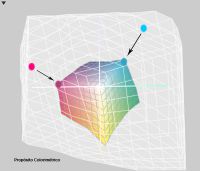 Colorimétrico. Esta estrategia de aproximación lleva los colores que se encuentran 'fuera de gama' al perímetro del gamut de destino, de forma que los colores que se encuentren 'dentro de gama' se mantienen intactos. La diferencia entre relativo y absoluto está entorno al tratamiento del punto blanco.
Colorimétrico. Esta estrategia de aproximación lleva los colores que se encuentran 'fuera de gama' al perímetro del gamut de destino, de forma que los colores que se encuentren 'dentro de gama' se mantienen intactos. La diferencia entre relativo y absoluto está entorno al tratamiento del punto blanco.
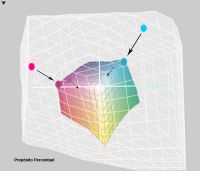 Perceptual. Es el más adecuado para fotografía, desplaza tanto los colores que están fuera de gama como los que están dentro, de forma proporcional, por lo que se mantiene la relación cromática que había entre ellos.
Perceptual. Es el más adecuado para fotografía, desplaza tanto los colores que están fuera de gama como los que están dentro, de forma proporcional, por lo que se mantiene la relación cromática que había entre ellos.
En la web de Gustavo Sánchez tenéis una descripción más profunda de estos fenómenos. Y en general una vez conocido el fenómeno en la web existe mucha documentación al respecto.
Ajuste de prueba o Proofing en Photoshop:
 Si queremos darle una salida a nuestro proyecto editado en gamut Prophoto RGB hacia un gamut menos amplio como el papel, debemos ser capaces de prever como se verá nuestra imagen una vez impresa, sobre todo para evitar las sorpresas.
Si queremos darle una salida a nuestro proyecto editado en gamut Prophoto RGB hacia un gamut menos amplio como el papel, debemos ser capaces de prever como se verá nuestra imagen una vez impresa, sobre todo para evitar las sorpresas.
Cuando imprimimos hay una conversión de gamut inherente a las tintas, papel, impresora, etc. Por tanto, es necesario anticiparse a esta situación visualizando previamente lo que nuestro dispositivo de salida nos mostrará. Esto es lo que se conoce como Proofing y se ha traducido en el menú del PS como ajuste de prueba.
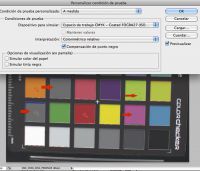 En este menú podemos elegir el espacio o perfil ICC del dispositivo de salida y de esta forma evaluar como se verá nuestra imagen. Esta función se acompaña con frecuencia con del conocido 'aviso de gama' o chivato que nos indica qué tonos de nuestra imagen no serán impresos porque se encuentran fuera del gamut del dispositivo de salida. 'Fuera de Gama' siempre trabaja sobre el perfil que elegimos en las opciones de 'Ajuste de prueba'.
En este menú podemos elegir el espacio o perfil ICC del dispositivo de salida y de esta forma evaluar como se verá nuestra imagen. Esta función se acompaña con frecuencia con del conocido 'aviso de gama' o chivato que nos indica qué tonos de nuestra imagen no serán impresos porque se encuentran fuera del gamut del dispositivo de salida. 'Fuera de Gama' siempre trabaja sobre el perfil que elegimos en las opciones de 'Ajuste de prueba'.
 Una vez activo del Proofing y el aviso de gama podemos tomar decisiones de cómo tratar los colores fuera de gama, reduciendo la saturación con máscaras, etc.
Una vez activo del Proofing y el aviso de gama podemos tomar decisiones de cómo tratar los colores fuera de gama, reduciendo la saturación con máscaras, etc.
Cuando trabajamos con imágenes muy saturadas va a ser muy fácil encontrarnos con gran cantidad de tonos fuera de gama, ya que los colores muy saturados se encuentran hacia los extremos del mapa de color y a poco que reduzcamos el gamut, habrá que aproximarlos o desaturarlos.
| < Prev |
|---|












